win10在哪设置开机密码 windows10 设置开机密码的方法
更新时间:2024-02-01 10:24:06作者:qiaoyun
电脑设置开机登录密码可以更好的保护电脑更加安全,不过有些用户刚升级安装win10系统,所以还不大明白在哪里设置开机密码,其实操作方法并不会难,可以进入登录选项来进行设置,接下来就由笔者给大家详细介绍一下windows10 设置开机密码的方法供大家参考。
方法如下:
1、点击桌面右下角的开始按钮。
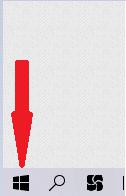
2、打开开始按钮后,点击设置按钮。
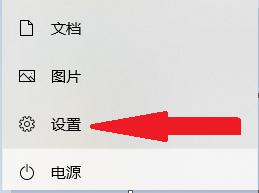
3、在Windows设置界面中,点击账户。
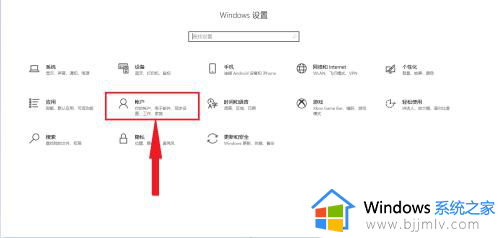
4、在账户选项中点击,登录选项。
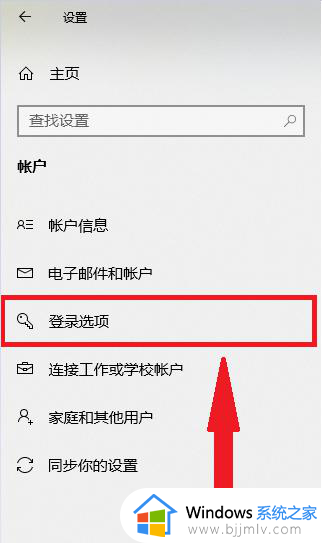
5、在登录选项中,点击密码。
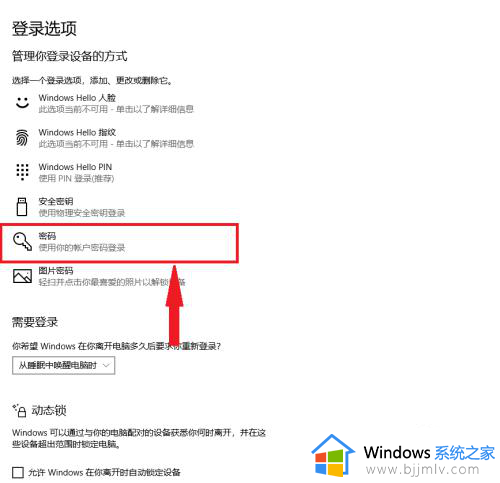
6在文本框中,填写密码,确认密码(重复密码),密码提示(避免忘记的提示信息)。输入完成后点击下一页,完成密码配置。
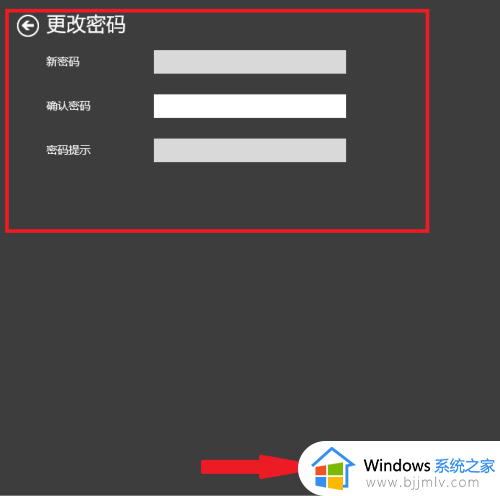
以上给大家介绍的就是win10设置开机密码的详细方法,大家有需要的话可以参考上面的方法来进行设置,相信可以帮助到大家。
win10在哪设置开机密码 windows10 设置开机密码的方法相关教程
- windows10在哪里设置开机密码 windows10怎么样设置开机密码
- win10开机密码在哪里设置 win10设置开机密码方法
- 修改开机密码win10设置方法 win10修改开机密码在哪里设置
- windows10如何设置开机密码 windows10开机密码设置方法
- win10设置不了开机密码怎么办 windows10无法设置开机密码如何修复
- win10设置开机密码在哪里 win10系统怎样设置开机密码
- win10开机密码如何设置 win10开机密码设置在哪里
- win10在哪里设置开机密码 win10开机登录密码怎么设置
- win10关闭开机密码在哪里设置 win10如何设置关闭开机密码
- win10电脑开机密码在哪里设置 win10如何设置开机密码
- win10如何看是否激活成功?怎么看win10是否激活状态
- win10怎么调语言设置 win10语言设置教程
- win10如何开启数据执行保护模式 win10怎么打开数据执行保护功能
- windows10怎么改文件属性 win10如何修改文件属性
- win10网络适配器驱动未检测到怎么办 win10未检测网络适配器的驱动程序处理方法
- win10的快速启动关闭设置方法 win10系统的快速启动怎么关闭
win10系统教程推荐
- 1 windows10怎么改名字 如何更改Windows10用户名
- 2 win10如何扩大c盘容量 win10怎么扩大c盘空间
- 3 windows10怎么改壁纸 更改win10桌面背景的步骤
- 4 win10显示扬声器未接入设备怎么办 win10电脑显示扬声器未接入处理方法
- 5 win10新建文件夹不见了怎么办 win10系统新建文件夹没有处理方法
- 6 windows10怎么不让电脑锁屏 win10系统如何彻底关掉自动锁屏
- 7 win10无线投屏搜索不到电视怎么办 win10无线投屏搜索不到电视如何处理
- 8 win10怎么备份磁盘的所有东西?win10如何备份磁盘文件数据
- 9 win10怎么把麦克风声音调大 win10如何把麦克风音量调大
- 10 win10看硬盘信息怎么查询 win10在哪里看硬盘信息
win10系统推荐